Windows7屌丝纯净版通过cmd查看硬盘序列号的方法
发布日期:2018-03-21 作者:Win8系统之家 来源:http://www.win8xiazai.com
大家都知道,硬盘是电脑的主要存储媒介,每个硬盘都有一个特定的序列号,如果用户主机中有多个硬盘的话,就可以通过序列号来确定自己需要使用的硬盘,那windows7小猪专业版下怎么查看硬盘序列号呢?其实我们可以通过cmd来查看,本文就给大家分享一下Windows7萝卜菜专业版通过cmd查看硬盘序列号的方法。
推荐:雨林木风win7旗舰版绿茶专业版下载
1、在windows7风林火山企业版中按Win+R打开运行,输入cmd,回车;

2、在命令提示符中输入diskpart,点击回车来启动diskpart程序,通过这个程序来查看硬盘序列号;

3、接着输入并执行list disk,也就是把电脑上的所有硬盘都罗列出来,图中只有一个硬盘,只显示磁盘0;
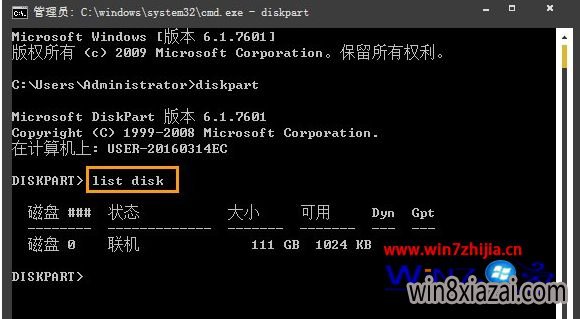
4、输入并执行select disk 0,选择磁盘;

5、选好要查看的硬盘后,输入detail disk,点击回车后会将硬盘的信息显示出来,其中磁盘ID就是我们要查找的硬盘序列号。
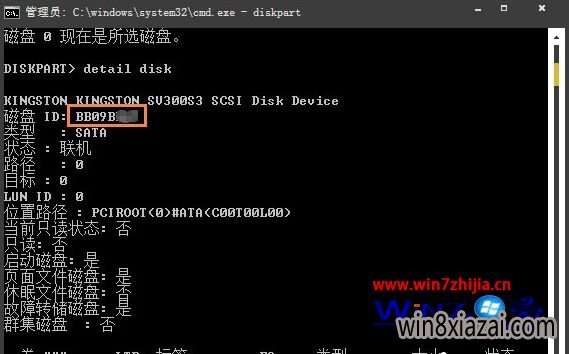
关于Windows7通过cmd查看硬盘序列号的方法就给大家介绍到这边了,有需要的用户们可以按照上面的方法步骤来进行操作吧。
我要分享:
相关系统下载
- ·深度技术Ghost Win8.1 64位 全新装机版2019.07(自动激活)
- ·雨林木风Ghost Win8.1 x64位 安全装机版2017年08月(自动激活)
- ·深度技术Ghost Win8.1 X64 官方装机版v201904(永久激活)
- ·系统之家Ghost_Win8.1_X64 专业增强版 V2015.01
- ·大白菜 Ghost Win8.1 64位 大神装机版 2016.05
- ·深度技术Ghost Win8.1 X64 全新装机版V2018.08月(无需激活)
- ·番茄花园Ghost Win8.1 (64位) 特别装机版2021.02月(自动激活)
- ·999宝藏网 Ghost Win8.1 64位 装机版 2016.07
- ·番茄花园Ghost Win8.1 X64 增强修正版V2017年04月(完美激活)
- ·中关村Ghost Win8.1 (64位) 经典装机版2018.01月(免激活)
系统下载推荐
- 1电脑公司Ghost Win8.1 x64 热门装机版v2018.05月(无需激活)
- 2番茄花园Ghost Win8.1 (64位) 特别装机版2021.02月(自动激活)
- 3新萝卜家园Ghost Win8.1X64位装机版 2016.10(无需激活)
- 4雨林木风 GHOST WIN8.1(64位)稳定增强版 V2015.12
- 5新萝卜家园Ghost Win8.1 x64位 热门装机版V2018.09月(激活版)
- 6番茄花园W8.1 内部装机版 v2020.03(64位)
- 7系统之家Ghost Win8.1 (64位) 热门装机版2019V08(激活版)
- 8新萝卜家园Ghost Win8.1 X64 官方装机版v2020.04(无需激活)
- 9深度技术Ghost Win8.1 X64位 热门装机版v2018年07月(激活版)
- 10系统之家Ghost Win8.1 64位 国庆节装机版 V2016.10
热门教程资讯推荐
- 1小编还原win10系统下对网络进行初始化的方法?
- 2Windows10笔记本系统下载无法打开《合金装备5》如何解决
- 3CPU,黑鲨教您电脑cpu使用率高怎么办
- 4Windows7绿叶装机版下qq不能远程控制怎么办
- 5Win7深度旗舰版怎么打开防火墙日志
- 6青苹果一键重装三星手机连接电脑,教您三星手机怎么连接电脑
- 7Win8小熊纯净版桌面右下角时间不见了怎么办?
- 8Win10屌丝系统下载如何预防Dyre木马病毒?Windows10防止Dyre木马
- 9教你修复w10系统开始菜单文件夹删除不了的方案?
- 10win10电脑公司系统MSI程序安装时出现错误如何办
- 11Win7番茄花园旗舰版怎么卸载360浏览器win7卸载360浏览器的方法
- 12windows8系统怎么禁用NetBIOS